- 软件介绍
- 软件截图
- 相关软件
- 相关阅读
- 下载地址
华硕笔记本安装windows系统时认不到M.2 SSD固态硬盘如何办??
现在许多用户都会自己手动的为笔记本加装固态硬盘,但是加装以后发现没有法识别固态硬盘了。那么大家该怎么设置才能让自己的笔记本识别固态硬盘呢?下面小编就来详解一下华硕笔记本的处理办法
1. 重装系统前,请先将重要资料备份至外接设备,以防资料丢失。
2. 进入本机操作系统,将【Intel Rapid storage Driver V14.6.3.1032.rar】解压后拷贝到本机所在的磁盘中(如D盘),下载地址:https://www.asuswebstorage.com/navigate/s/202CDCA3249F4B318C79DC50D0EFE271L
3. 升级BIos版本至最新,并加载BIos默认设置。同时确认BIos中可以识别到M.2 ssD
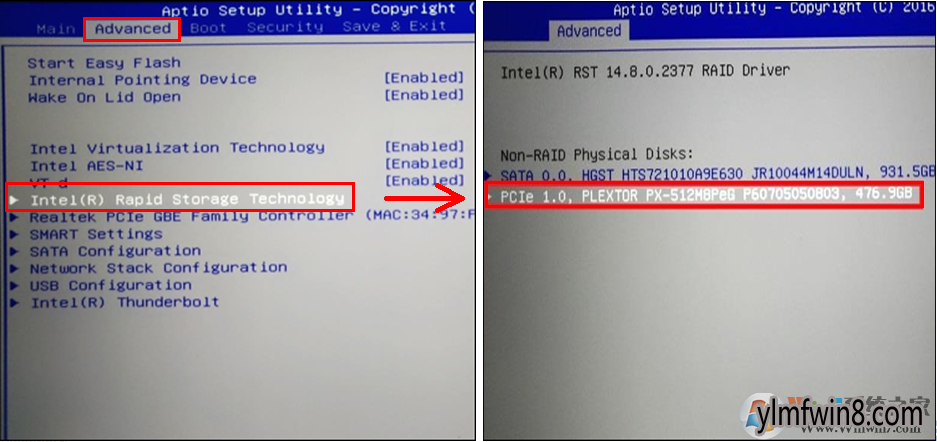
识别固态硬盘图一
4. 将【secure Boot Control】设置为【Disabled】,按【F8】保存退出。
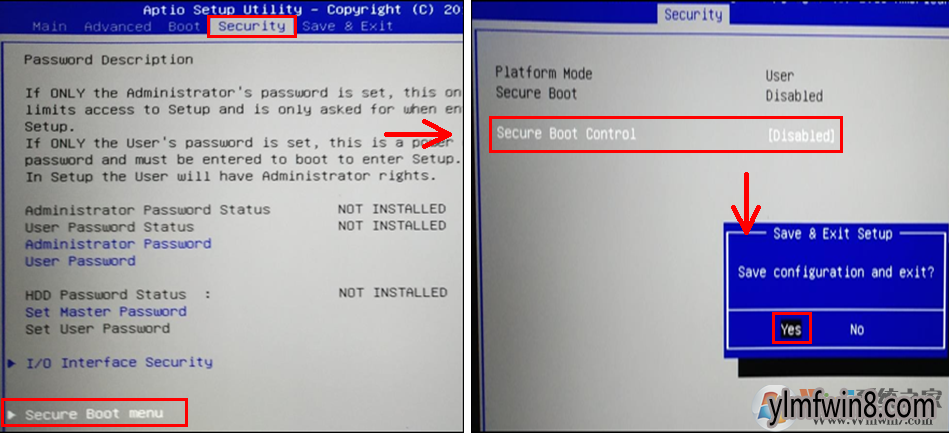
识别固态硬盘图二
5. 插入带windows 10系统镜像UsB安装盘。开机按【Esc】键,选中【UEFI: U盘】启动。
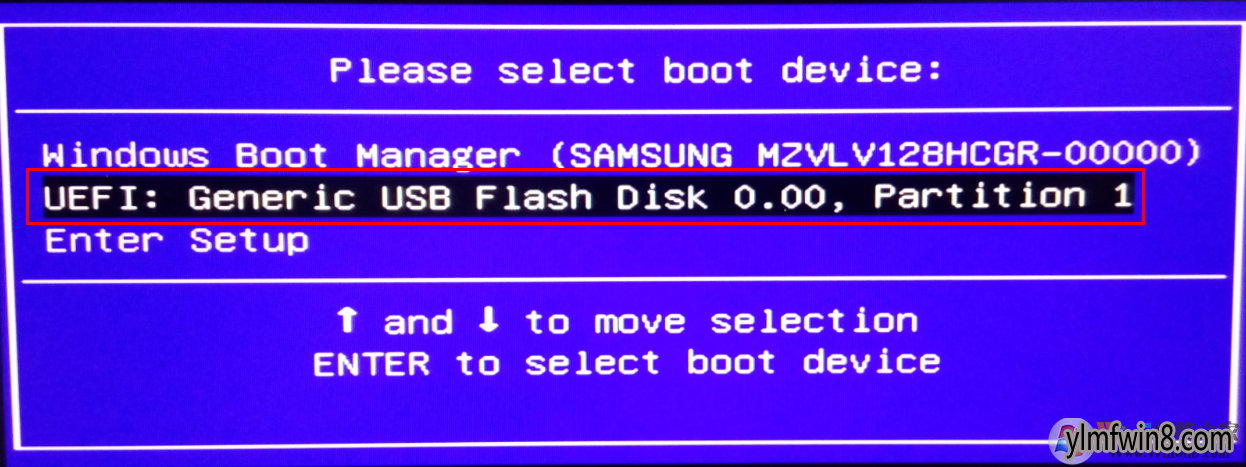
识别固态硬盘图三
6. 进入系统安装界面,打开【下一步】,打开【现在安装】,按提示操作和下一步。
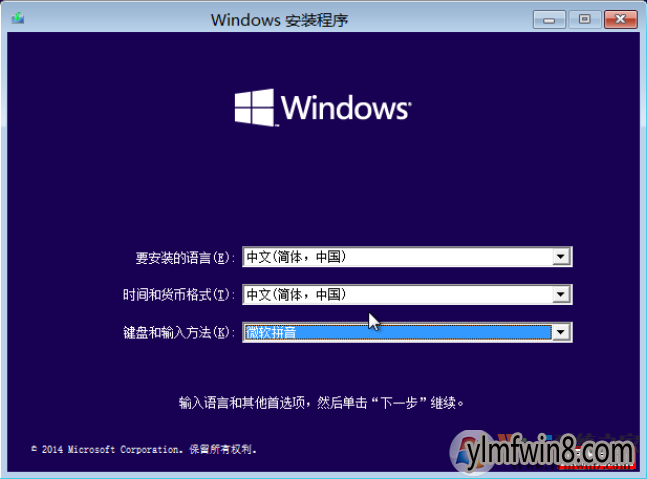
识别固态硬盘图四
7. 在执行哪种类型的安装界面,选中【自定义:仅安装windows(高级)】
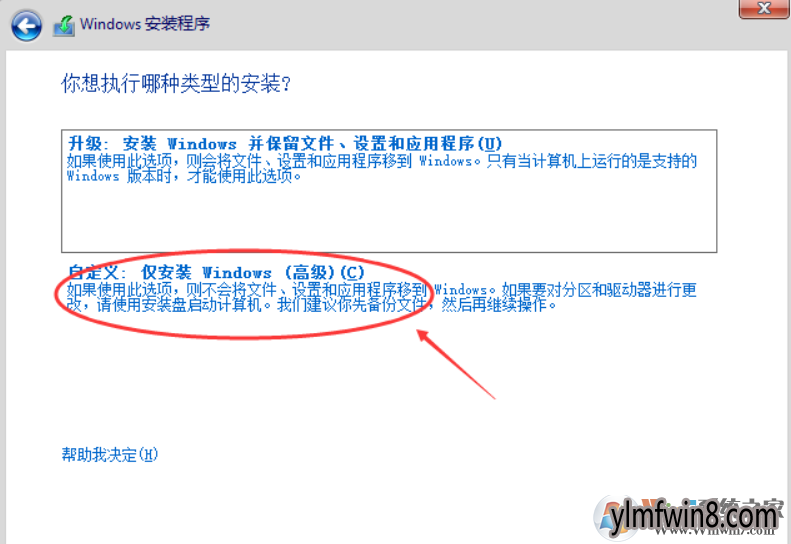
识别固态硬盘图五
8. 在将windows安装在哪里界面,选中【加载驱动程序】
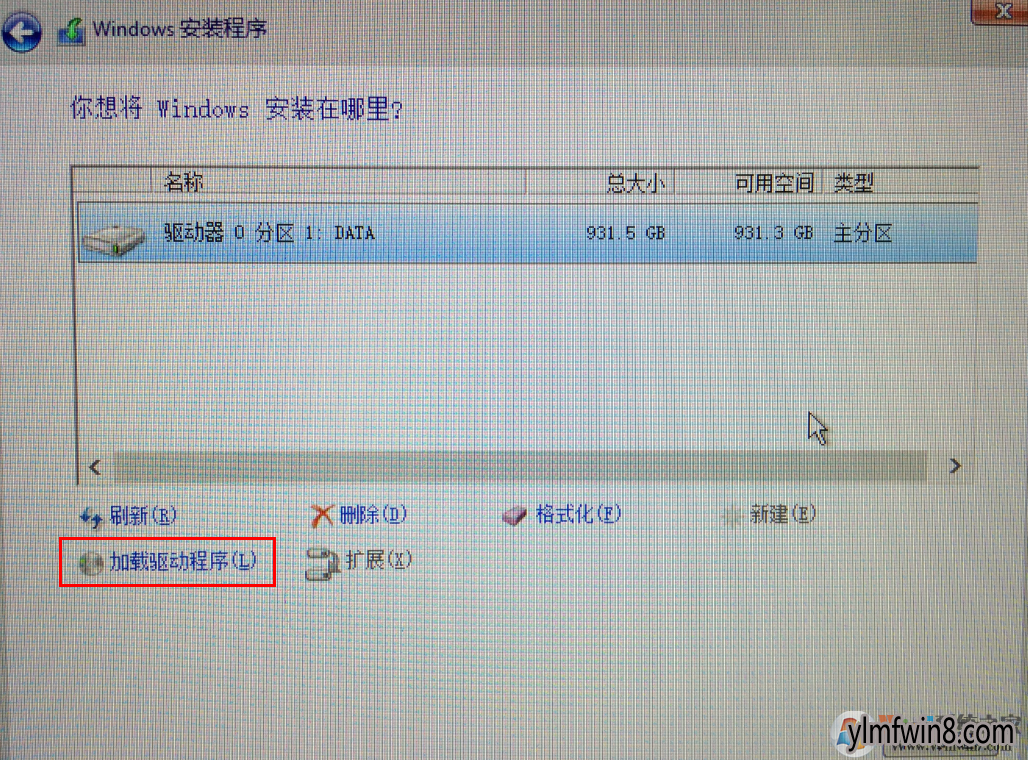
识别固态硬盘图六
9. 打开【浏览】。
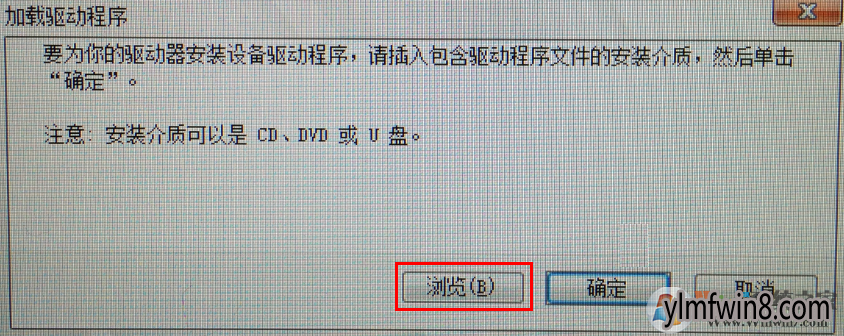
识别固态硬盘图七
10. 选中【Intel Rapid storage Driver V14.6.3.1032】文件夹,点击【3135】文件,打开【确定】,在选中要安装的驱动程序界面选中【Intel Chipset sATA RAID Controller】驱动,打开【下一步】。

识别固态硬盘图八
11. 回到将windows安装在哪里的界面,选中ssD所在的分区,并打开【下一步】。
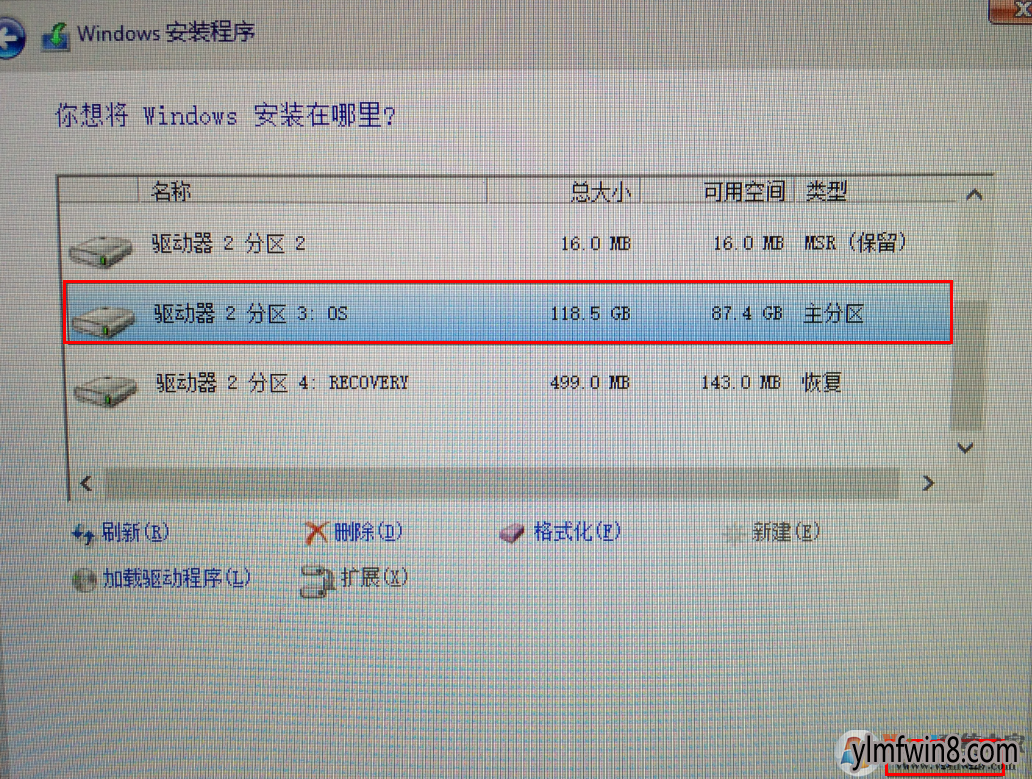
识别固态硬盘图九
12. 按提示操作完成安装便可。
相关软件
相关阅读
- Win8.1系统之家解决上网提示IE为保护计算机关闭网页技巧
- winxp系统outlook链接打不开出现“一般性错误”的详细教程
- U盘安装999宝藏网W10系统需要把下载的ISO文件解压还是直接放进去?
- win10 32位纯净版系统的本地磁盘q该如何才能删除
- winxp系统内置诊断工具解决电脑音箱没有声音的处理步骤
- winxp系统开始菜单“所有程序”无内容显示空白的方法
- 如何解决处理技术员联盟Win10系统开机提示catalyst control center已停止问题
- win8系统点击便笺跳出stikynot.exe-Application Error错误如何办
- win10系统无法识别鼠标的处理方法
- 提高Win7系统的安全性能有绝招?
- 热门手游
- 最新手游
- 本类周排行
- 本类总排行
- 1win8系统windows installer服务拒绝访问如何办
- 2电脑截图快捷键(电脑截屏快捷键大全)XP/win8/win8/win10系统
- 3win8系统休眠后恢复后网络连接不上如何办
- 4win8系统怎么屏蔽浮动的小广告和跳出窗口
- 5win8系统任务栏不显示预览窗口如何办
- 6win8系统在玩游戏的时候怎么快速回到桌面
- 7win8系统菜单关机按钮消失的找回办法
- 8wmiprvse.exe是什么进程?wmiprvse.exe cpu占用高如何禁止
- 9win8系统scardsvr.exe是什么进程?我真的懂scardsvr.exe禁用办法
- 10hkcmd.exe是什么进程?win8下如何禁止hkcmd.exe进程?






